8 lệnh Command Prompt mà bạn nên biết
Command Prompt là một chương trình thông dịch dòng lệnh có sẵn trong các hệ điều hành Windows. Nó là một chương trình giả lập MS-DOS của Windows với rất nhiều lệnh có sẵn trong MS-DOS, nhưng nó không phải là MS-DOS. Qua bài viết này, tôi xin giới thiệu với các bạn 8 lệnh rất hữu ích trong command prompt mà bạn nên biết.
Assoc(Associated): xem phần mở rộng trong máy tính
Nếu như bạn không biết các chương trình mặc định dùng để mở các file như ZIP, MP3, HTML. Cách nhanh chóng và dễ dàng là bạn dùng lệnh assoc để kiểm tra. Chỉ cần vào Start ~> Run ~> CMD sau đó gõ assoc.tên đuôi mà bạn muốn. Ví dụ:
[code type=""]assoc .pdf[/code]Câu lệnh trên sẽ cho bạn biết chương trình mặc định nào dùng để xử lý các tên đuôi đó. Và bạn có thể thấy rằng phần mở rộng PDF là do Adobe đảm nhận.
Tree: xem cấu trúc của thư mục
Lệnh tree dùng để hiển thị các cây thư mục trong hệ thống một cách nhanh chóng. Nếu như bạn sử dụng lệnh tree mà không có tham số nó sẽ liệt kê tất cả cây thư mục tại thư mục hiện hành.
Fc: so sánh sự khác nhau của hai tập tin
Nếu như bạn có hai tập tin và bạn muốn biết sự khác nhau giữa hai tập tin này thì hãy dùng lệnh fc (file compare). Cú pháp:
[code type=""]fc đường_dẫn_file_1 đường_dẫn_file_2 [/code] Ví dụ: [code type=""]fc c:\WINDOWS\NOTEPAD.EXE c:\WINDOWS\system32\notepad.exe[/code]Windows sẽ chỉ cho bạn biết sử khác biệt của hai tập tin này.
Ipconfig: hiển thị địa chỉ IP
Lệnh ipconfig không chỉ cho phép bạn chỉnh sửa các thiết lập về mạng mà còn hiển thị nhiều thông tin hữu ích khác liên quan đến địa chỉ IP. Nếu bạn chỉ muốn xem các thiết lập cơ bản trên mạng bạn chỉ cần đánh lệnh ipconfig và bạn sẽ thấy địa chỉ IP của máy mình, địa chỉ IP mặc định của gateway.
Ping: Kiểm tra tình trạng kết nối mạng
Và nếu như bạn muốn kiểm tra xem kết nối mạng của mình có tốt không? Bạn nên sử dụng lệnh ping.
Ví dụ:
[code type=""]ping www.google.com[/code]Netstat: liệt kê các kết nối mạng và cổng
Nếu như bạn muốn xem các kết nối mạng đang hiện diện trên máy tính thì bạn nên dùng lệnh netstat. Lệnh netstat sẽ hiển thị tất cả các kết nối TCP và UDP ở trên máy tính của bạn.
Tasklist: hiển thị tiến trình trong Windows
Ngoài Task Manager được dùng để hiển thị các tiến trình (process) đang chạy trên Windows, thì còn một lệnh cũng có chức năng tương tự, đó là lệnh Tasklist. Lệnh tasklist hiển thị danh sách các tiến trình và các dịch vụ (services) đang chạy trên máy tính.
Và nếu như bạn muốn kết thúc một tiến trình thì bạn hãy dùng lệnh taskkill. Lệnh taskkill dùng để kết thúc một hoặc nhiều tiến trình. Để kết thúc được một tiến trình thì cần phải có ID tiến trình (Process ID). Cú pháp như sau:
[code type=""]taskkill /pid ID[/code]Ví dụ:
[code type=""]taskkill /pid 2876[/code]Systeminfo: hiển thị thông tin hệ thống
Lệnh systeminfo hiển thị chi tiết các thông tin của hệ thống như hệ điều hành, BIOS, RAM, card mạng, dung lượng ổ đĩa.
Nếu bạn vẫn chưa vẫn chưa hài lòng về những thông tin mà lệnh systeminfo cung cấp. Bạn có thể dùng công cụ System Information. System Information là một công cụ có sẵn trong Windows. Chỉ vào click vào Start, gõ System Information và nhấn Enter. Và bạn có thể thấy được toàn bộ thông tin chi tiết liên quan đến hệ điều hành của mình.


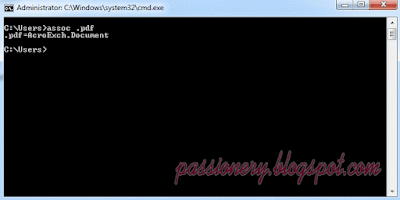






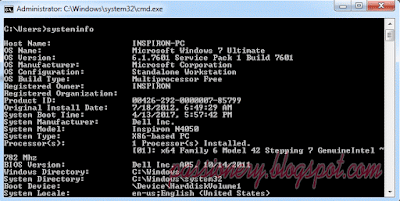








No comments: